ФотоРетушь и тонировка для глянцевого журнала, обработка фотографий, професссиональная обработка в уроке фотошопа
Исходник:

1. Приступаю к очищению кожи от неровностей и прыщей, использую инструменты Healing Brush Tool – Clone Shtamp Tool . Добиваюсь идеального результата который меня устраивает, кожа у девушки становится чистой и гладкой, но при этом фактура кожи не теряется. Корректирую линию носа, линию губ, линию плеча Filter-Liguifi

2. Перехожу к процессу тонировки. Мне необходимо усилить яркие-теневые моменты на фотографии, для этого создаю черно белый слой (делаю копию слоя Layer-New-Layer via Copy, разбиваю этот слой на каналы и выбираю зеленый канал Green)
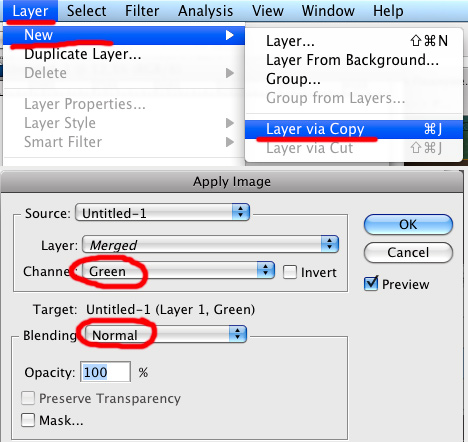
Дублирую полученный черно белый слой три раза.
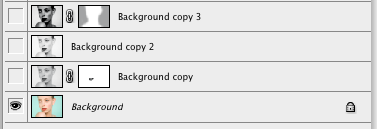
3. Первый слой “Background copy”, перевожу в режим Luminosity , в маске протираю кистью Brush Tool область губ

4. Второй слой “Background copy 2”, перевожу в режим Linear Burn, делаю прозрачность слоя 16% , слой оставляю в таком виде
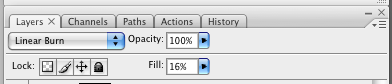
5. Третий слой “Background copy 3”, перевожу в режим Linear Dodge(Add), прозрачность слоя делаю 7%. Кистью Brush Tool протираю всю область фона
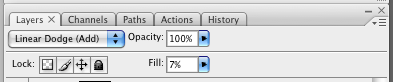
на проделанный результат уже приятно взглянуть, на лице проявились блики, тени, она стала более насыщенней по цветам .

6. Создаю дубль слоя “Background copy” и переношу его вверх , получаем слой “Background copy 4”
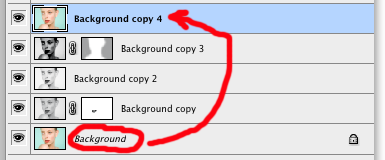
7. Отключаю слой “Background copy 4” , остальные видимые слои дублирую Dublicate Layers и соединяю их, получаем слой “Background copy 8”.
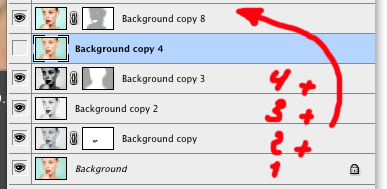
8. Перехожу к работе со слоем “Background copy 4”
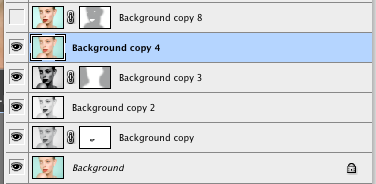
я перевожу его в режим Muitiply

Карточка становится насыщенно-темноватой и выглядит так;

9. Перехожу на слой “Background copy 8”
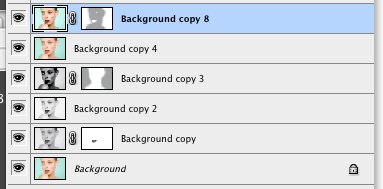
Делаю маску, беру кисть Brush Tool (делаю прозрачность кисти 50%) и протираю область лица. Фон остается неизменным , лицо получаю с еще более выраженными тенями и бликами, после этой процедуры фотография выглядит так ;

10. Дублирую и сливаю все слоя , получаю два слоя “Background copy 11” и “Beckgraund copi 12”
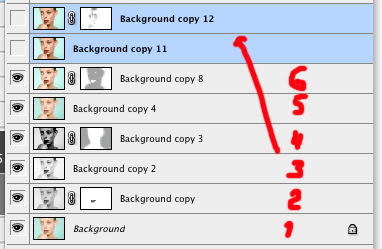
11. Перевожу слой “Background copy 11” в режим Screen, делаю прозрачность слоя 50%. Получаю очень светлый слой, который при дальнейшей работе поможет мне сделать ярко выраженные блики на коже девушки еще светлее и выразительней.
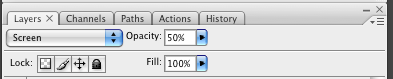
12. Перехожу к работе со слоем “Background copy 12”
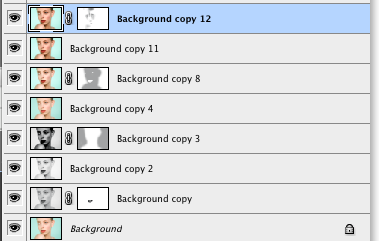
Кистью Brush Tool аккуратно высветляю нужные мне участки кожи, кисть ставлю с прозрачностью 7-9%;
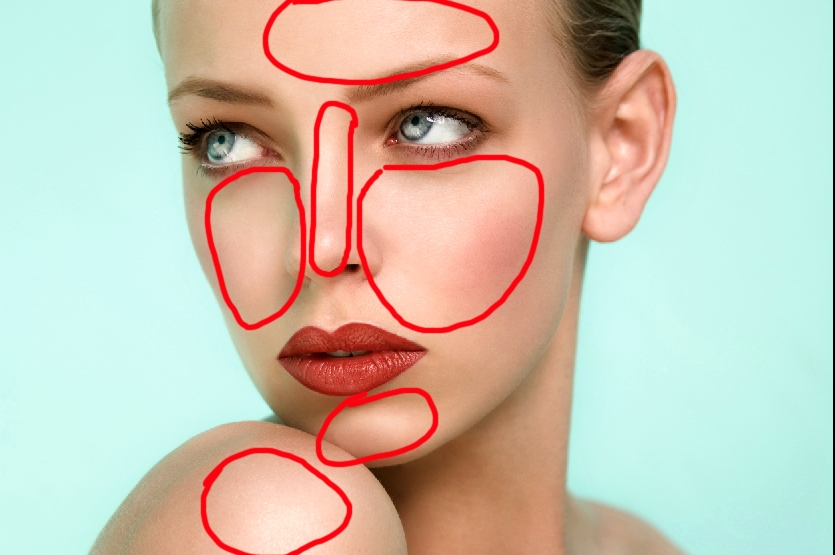
13. Дублирую и объединяю слои
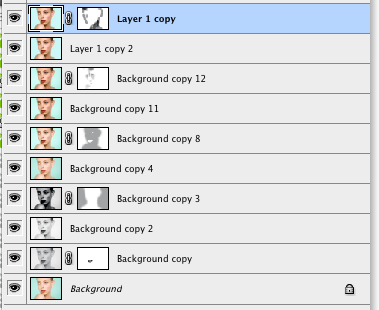
Получаю два дополнительных слоя ” Layer1 copi 2” и ” Layer1 copy “, слой ” Layer1 copy 2” немного блюрю
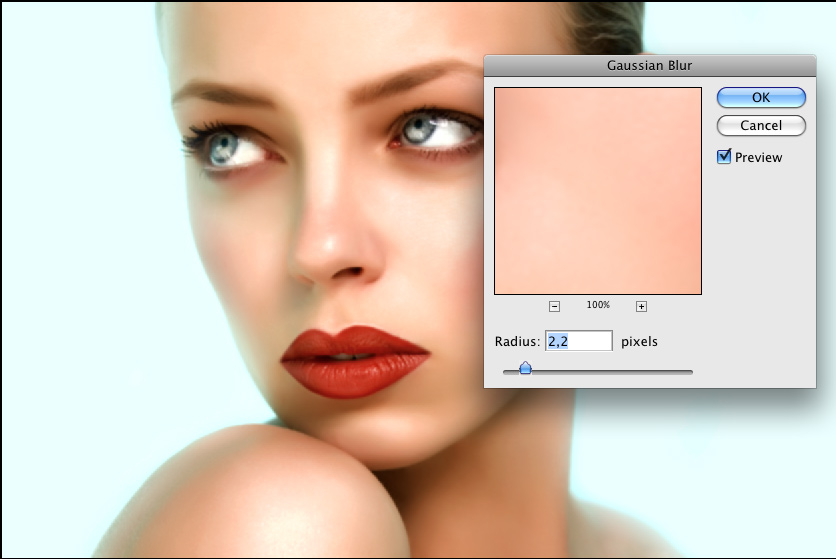
Перехожу к слою ” Layer1 copy “ , делаю маску и кистью Brush Tool с прозрачностью 10% протираю проблемные места , в данном случае это была шея и небольшие участки в области скулы. 14. Перехожу к цветокорректированию и тонировки, добавляются цветокоррекционные слои , это; Curves, Hue/Saturation, Selective Color, Levels
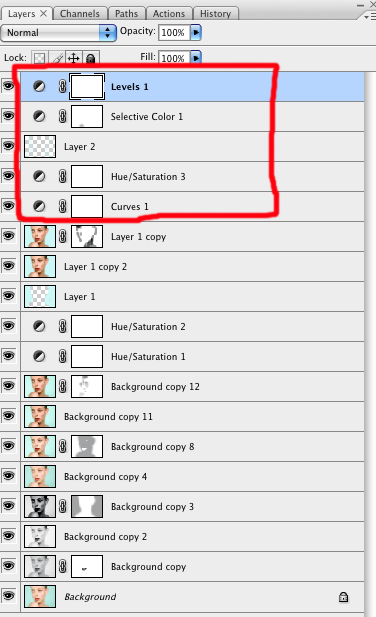
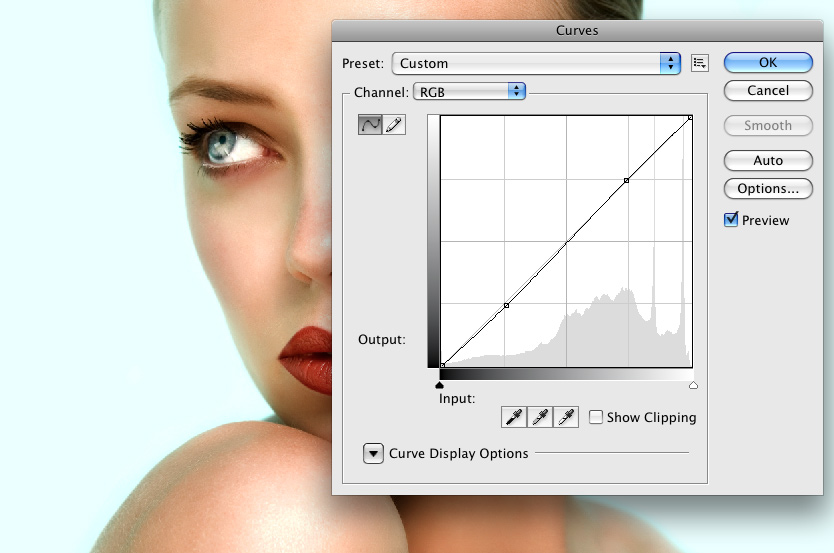
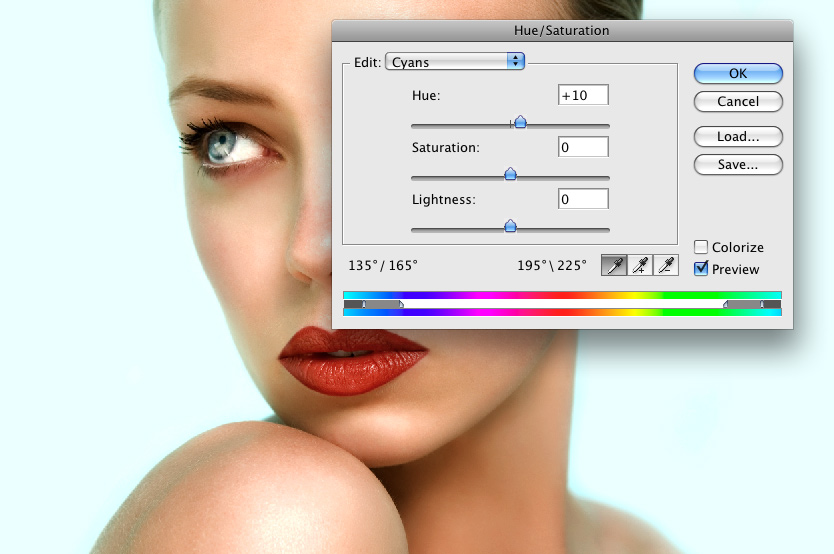
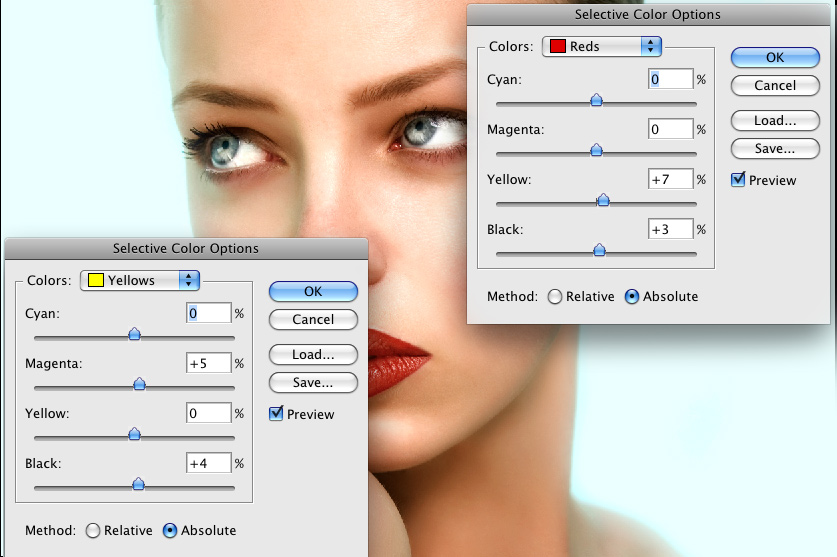

Цветокоррекция делается индивидуально на "вкус и цвет", я сделал по своему усмотрению, но это не значит что всем нужно делать так же, проявите индивидуальность и может быть ваш результат будет гораздо лучше моего. 15. Немного добавляю резкости , делаю я это в режиме LAB (выбираю канал Lightness) навожу резкость . Затем опять делаю перевод режима в RGB color.
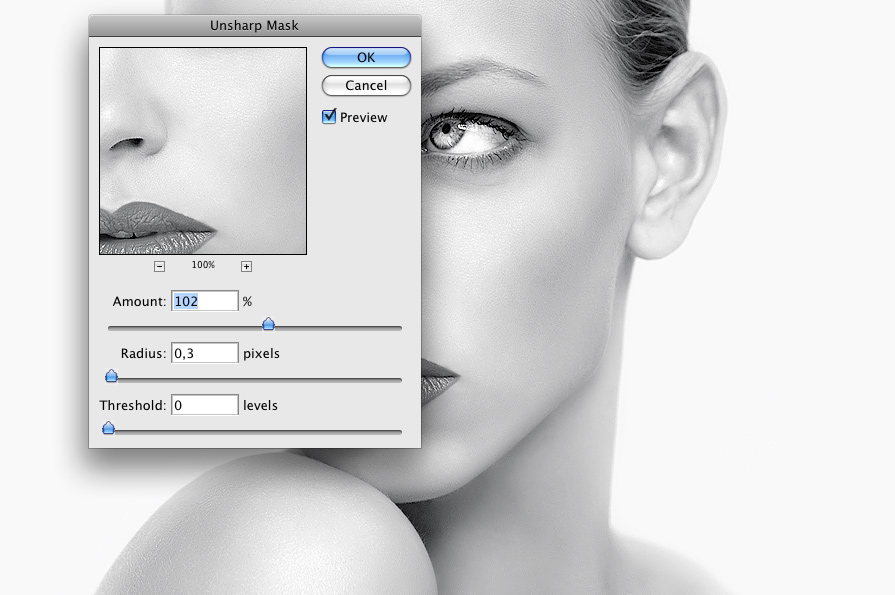
16. Наконец результат радует меня .

уроке фотошоп, уроки фотошопа, урок Photoshop
Компания Tineco показала свои новейшие разработки в сфере умной бытовой техники на международной выставке…


